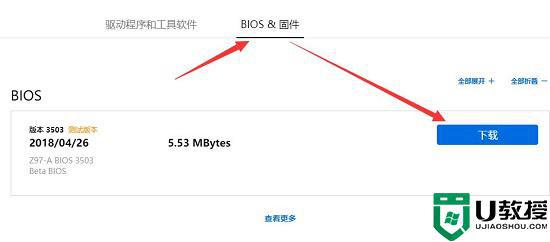华硕Bios更新被打断怎么办?华硕Bios更新中断怎么解决?
方法一:
1. 前往华硕官网你所拥有机型的支持页面,下载 .zip 格式的 BIOS 文件。
2. 解压 .zip 文件,然后将解压得到的二进制 BIOS 文件重命名为:
[Model].BIN
例如:
FA506IU.BIN
3. 插入 U 盘,将 [Model].bin 文件复制到 U 盘的一个 FAT32 格式的分区的根目录,如下图:

4. 将笔记本处于关机状态下,插上电源,按住 CTRL + HOME 的同时,长按电源键 10 秒直到亮屏。屏幕出现 EZ Flash 3 的内容时,可以松开 CTRL + HOME 键。
5. 按照提示进行 BIOS 恢复或者手动选择 BIOS 文件进行刷写。
注意:步骤 3 中 U 盘的 FAT32 分区可以用笔记本内置硬盘的 EFI 分区代替。
方法二:重装系统
总所周知,U盘重装系统可以很好的解决90%以上的系统故障问题。
华硕Win10系统OEM原版是一款十分优秀的Win10装机系统,在系统平稳运行下,最大限度地提高了系统的兼容性,使其能够适应大部分主板显卡,并且拥有多种装机方式,简化系统安装步骤,让小白也能成为装机大师,再也不用担心没有相关经验无法完成系统重装了,需要的朋友们就来点击下载安装吧。


安装方法:
系统之家提供两种安装方法,小编推荐您使用最为简单的安装方法:本地硬盘安装。在安装系统前请注意备份C盘上的重要数据,系统重装会重置C盘,建议提前转移个人资料并备份硬件驱动。硬盘安装前,建议先制作U盘启动工具,如果硬盘安装失败,或者您的电脑已经是开不了机、卡在欢迎界面、进不去桌面、蓝屏等可以选择U盘重装。
一. 硬盘安装(注:禁止插入U盘)
先下载本站系统iso文件,并把iso文件解压到D盘或者其他盘,切记不能解压在桌面或解压在C盘。
关闭电脑中的各种杀毒软件,否则容易出现安装失败,然后双击【硬盘安装(推荐).exe】;

点击【立即重装系统】,全程自动安装,无需人工干预,整个安装过程大概5-20分钟。

二. U盘重装系统
U盘启动工具安装:U盘重装win10系统教程